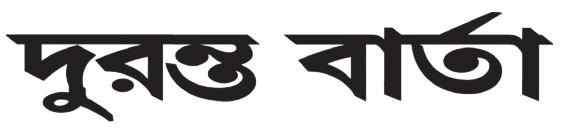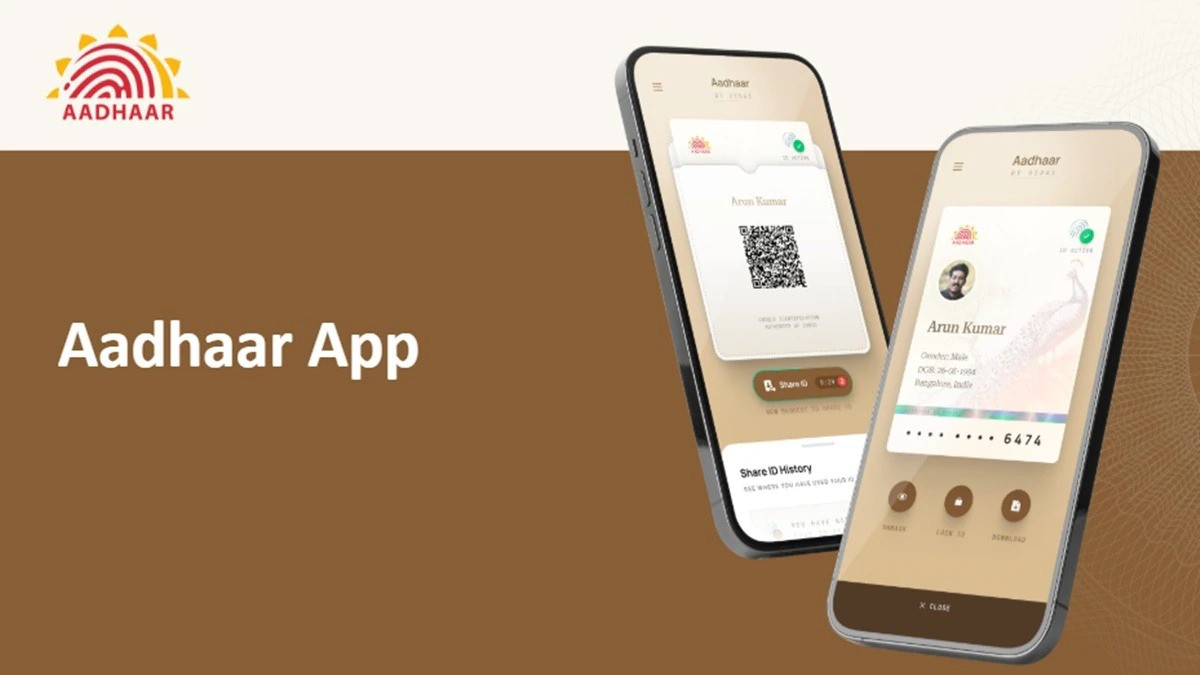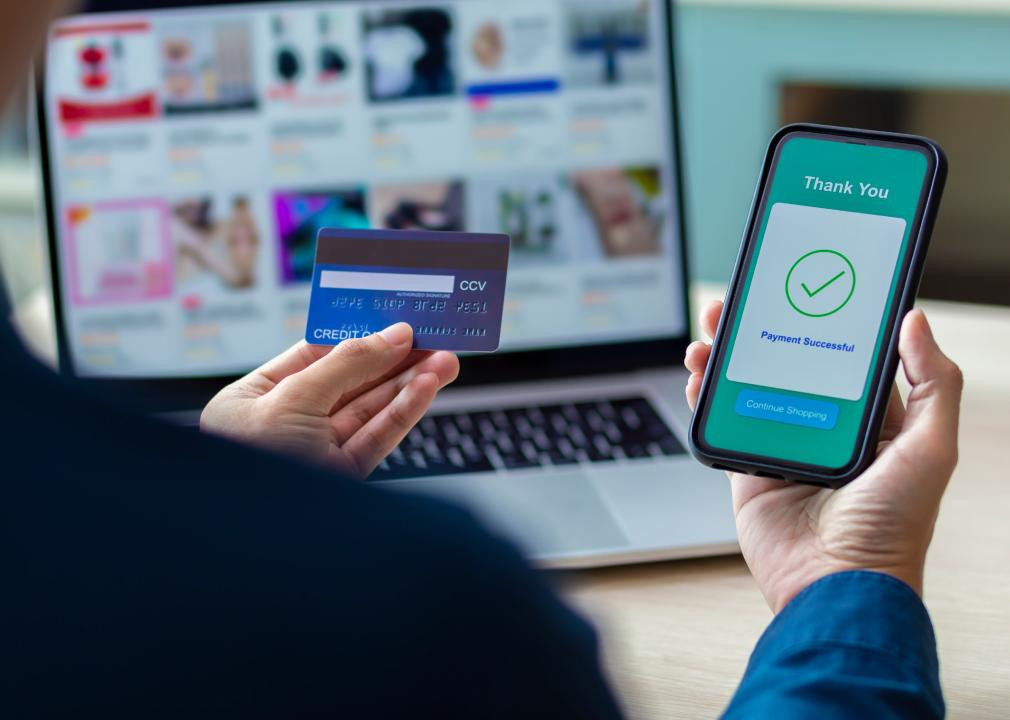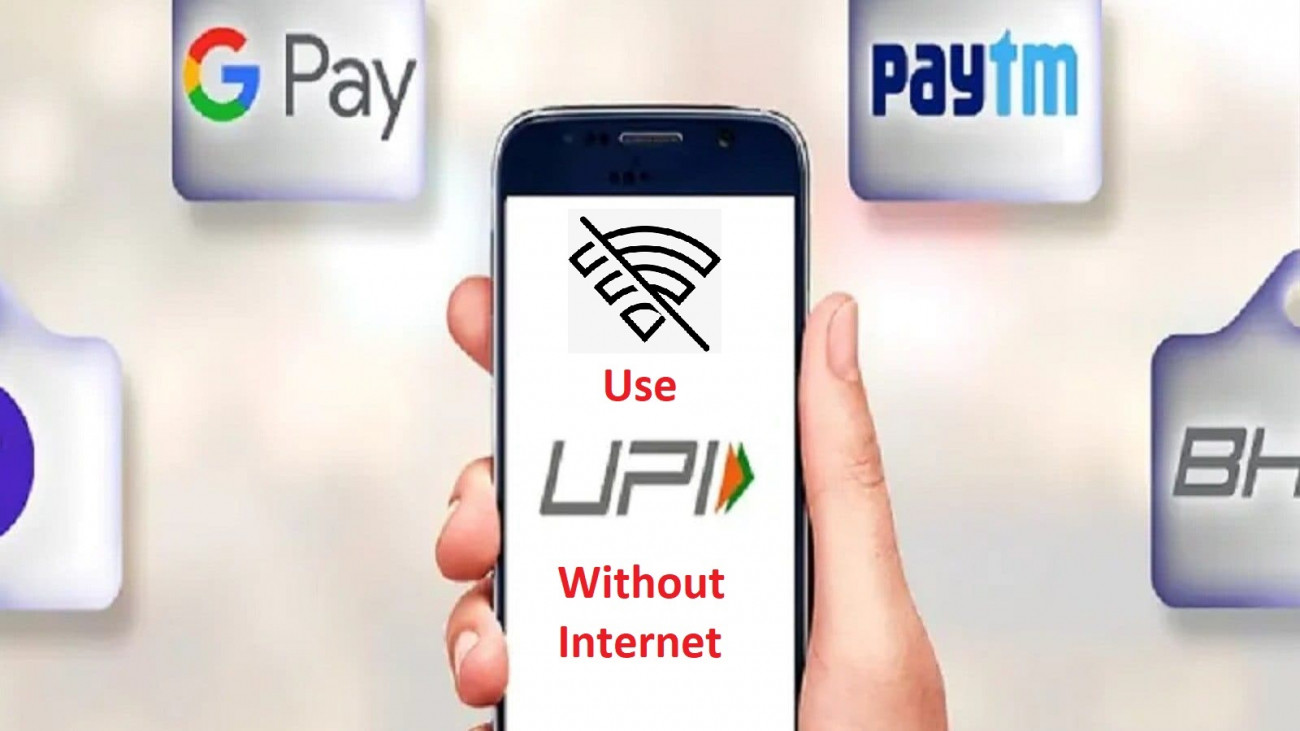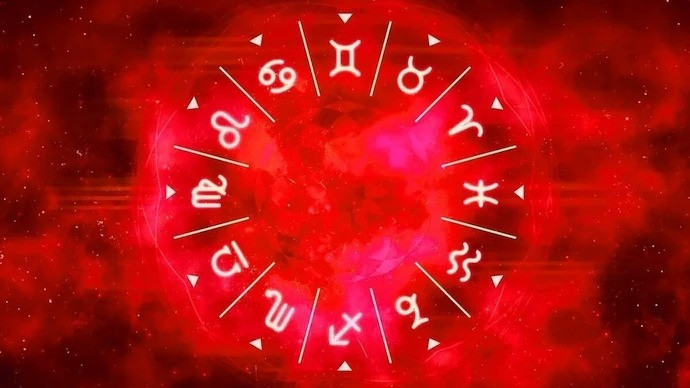জেনে নিন WiFi পাসওয়ার্ড জানার দুটি সহজ পদ্ধতি

দুরন্ত বার্তা ডিজিটাল ডেস্কঃএই মুহূর্তে ফোনে সব থেকে বেশি প্রয়োজন হয় ইন্টারনেট। সারাদিন ইউটিউব ঘাটতে ঘাটতে বা বিভিন্ন কাজের ক্ষেত্রে কখন যে ফোনের ইন্টারনেট টুকু শেষ হয়ে যায় তা বোঝাই যায় না। আর তখনই আমাদের দরকার পড়ে ওয়াইফাইয়ের। নিজের নেট শেষ হয়ে গেলে অন্য কারোর কাছে ধার নিতে হয় ওয়াইফাই। আশেপাশের অন্যান্য ব্যক্তিদের থেকে ওয়াইফাই দিয়ে ইন্টারনেট নিতে হয়।
WiFi পাসওয়ার্ড বের করার পদ্ধতি
এই পোস্টে আপনাদের যেসব পদ্ধতিগুলির কথা বলা হল, সেগুলোর মাধ্যমে আপনারা উইন্ডোজ কম্পিউটার এবং অ্যান্ড্রয়েড ফোন থেকে WiFi পাসওয়ার্ড দেখতে পারবেন তবে এখানে একটা জিনিস পরিষ্কার করে দিই যে এই ট্রিকটি WiFi পাসওয়ার্ড চুরি করার পদ্ধতি নয়, বরং আপনার বাড়িতে কিংবা অফিসে WiFi পাসওয়ার্ড ভুলে গেলে সেটা বের করার পদ্ধতি।
কম্পিউটার থেকে WiFi পাসওয়ার্ড জানার পদ্ধতি
কম্পিউটার থেকে WiFi পাসওয়ার্ড বের করা ভীষণ সহজ এবং এর জন্য আপনাকে আলাদা কোনো সফটওয়্যার ইন্সটল করতে হবে না। শুধুমাত্র CMD Commands থেকে এটি বের করা যায়। আপনার কম্পিউটার যে WiFi এর সাথে কানেক্ট করা আছে তার পাসওয়ার্ড খুঁজে বের করতে নিম্নলিখিত স্টেপগুলি অনুসরণ করতে হবে:
স্টেপ 1: আপনার উইন্ডোজ কম্পিউটারে Command Prompt খুলতে হবে। আপনি চাইলে Windows + R শর্টকাট কী ব্যবহার করতে পারেন।
স্টেপ 2: একবার সার্চ বার খুললে CMD টাইপ করে Enter দিতে হবে।
স্টেপ 3: তারপর Command Prompt খুলবে। এখন আপনাকে এখানে netsh wlan show profile লিখতে হবে অথবা এখান থেকে কপি করে পেস্ট করতে হবে।
স্টেপ 4: এত কিছু লেখার পরে আপনার কম্পিউটারের সাথে সংযুক্ত সমস্ত WiFi এর নাম প্রদর্শিত হবে।
স্টেপ 5: এখানে আপনাকে Command Prompt এ NETSH WLAN SHOW PROFILE ABC KEY=CLEAR লিখতে হবে। ABC এর পরিবর্তে আপনাকে সেই WiFi লিখতে হবে যেই WiFi এর পাসওয়ার্ড আপনি জানতে চান।
স্টেপ 6: আপনি এই কমান্ডটি প্রবেশ করার সাথে সাথে আপনার কম্পিউটারের স্ক্রিনে অনেক তথ্য উপস্থিত হবে এবং এখানে আপনি Key Connect এর সামনে আপনার WiFi পাসওয়ার্ড দেখতে পাবেন। এভাবে আপনি উইন্ডোজ কম্পিউটার থেকে আপনার WiFi পাসওয়ার্ড বের করতে পারবেন।
মোবাইল থেকে WiFi পাসওয়ার্ড বের করার পদ্ধতি
মোবাইল থেকেও WiFi পাসওয়ার্ড জানা সম্ভব। এর জন্য নিচের স্টেপগুলি অনুসরণ করতে হবে:
স্টেপ 1: সবার প্রথমে ফোনের সেটিংসে যেতে হবে।
স্টেপ 2: এখান থেকে কানেকশন নির্বাচন করতে হবে।
স্টেপ 3: এখানে আপনি অনেকগুলি অপশন দেখতে পাবেন, যার মধ্যে আপনাকে WiFi-এ ক্লিক করতে হবে।
স্টেপ 4: WiFi-এ ক্লিক করলে ফোনে থাকা সমস্ত WiFi নেটওয়ার্ক সামনে আসবে। তারপর কানেক্টেড WiFi মানে আপনি যেই পাসওয়ার্ড জানতে চান সেটার সেটিংসে যেতে হবে।
স্টেপ 5: এখান থেকে WiFi শেয়ার অথবা অনেক ফোনে সরাসরি QR অপশন নীচে দেখা যায়। সেখানে ক্লিক করতে হবে। তারপর আপনি QR এর অধীনে WiFi পেয়ে যাবেন।
স্টেপ 6: Samsung এবং Mi সহ অনেক কোম্পানি ফোনের QR কোড থেকে WiFi পাসওয়ার্ড সরিয়ে দিয়েছে। এই ক্ষেত্রে আপনি Google লেন্সের সাহায্যে এটি স্ক্যান করতে পারেন। Google লেন্সের সাহায্যে স্ক্যান করলে আপনি নিচের দিকে ওয়াইফাই পাসওয়ার্ড দেখতে পাবেন। এভাবে আপনি আপনার মোবাইল এবং কম্পিউটার থেকে Wi-Fi এর পাসওয়ার্ড বের করতে পারবেন।
You might also like!